Ubuntu - Instalando MySQL e Python
MySQL e Python são famosos softwares de banco de dados e desenvolvimento, respectivamente. Eles são normalmente instalados em sistemas baseados em Linux. Vamos ver como podemos instalá-los em ambientes de servidor Ubuntu.
Instalando Python
A primeira coisa a fazer é descobrir qual é a versão do Python instalada no sistema. Podemos encontrar isso emitindo o seguinte comando.
Python –vOnde o –vopção especifica mostrar qual é a versão do Python instalada. A captura de tela a seguir mostra uma amostra da saída do comando acima.
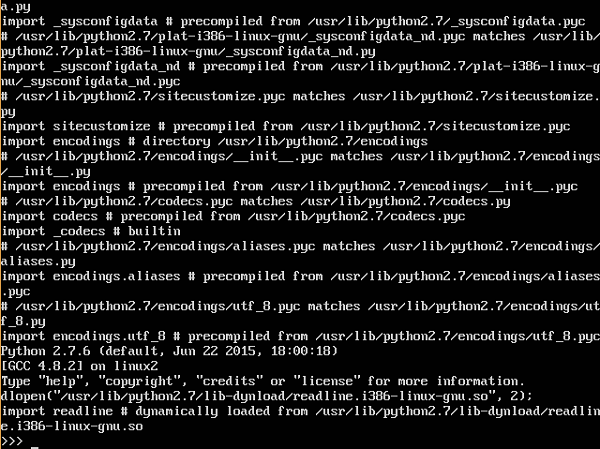
Na saída acima, podemos ver que a versão do Python instalada é a 2.7.
Existe outra maneira de ver se o Python está instalado por meio dos comandos a seguir.
Python –VPython3 –VO comando posterior é usado para ver a versão 3 do Python instalada.
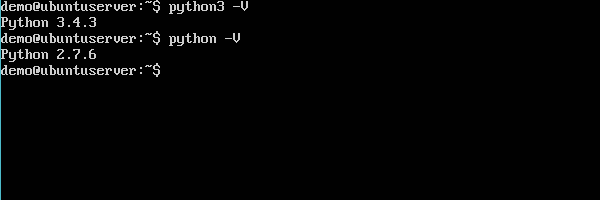
Se quisermos ter a versão mais recente do Python instalada, precisamos emitir a seguinte declaração.
sudo apt-get install python3O comando acima irá baixar os pacotes necessários para Python e instalá-lo.
Instalando MySQL
Para instalar o MySQL, as etapas a seguir devem ser seguidas.
Step 1 - Emita o comando apt-get para garantir que todos os pacotes do sistema operacional estejam atualizados.
sudo apt-get update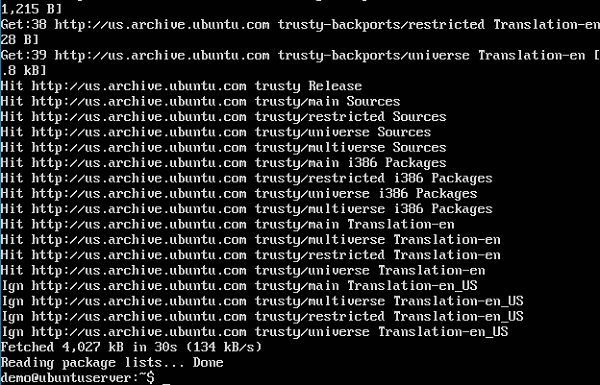
Step 2 - Uma vez que todos os pacotes foram atualizados, é hora de obter os pacotes para o MySQL.
sudo apt-get install mysql-serverO comando acima iniciará o download de todos os pacotes relevantes para o MySQL.
Assim que o download for concluído e a instalação começar, o instalador primeiro pedirá para configurar uma senha de root.
Step 3- Insira a senha necessária e clique no botão OK. Ele também solicitará que você digite a senha novamente.

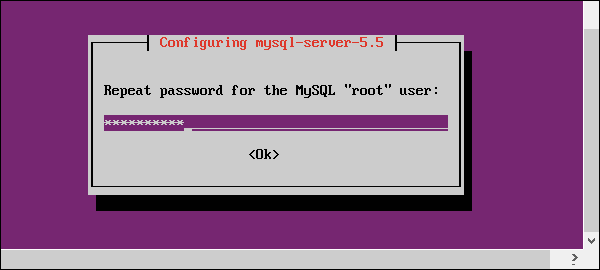
Step 4 - Para ver o processo MySQL em execução, execute o seguinte comando.
ps –ef | grep mysqlA imagem a seguir mostra mysqld qual é o processo daemon para mysql rodando em segundo plano.
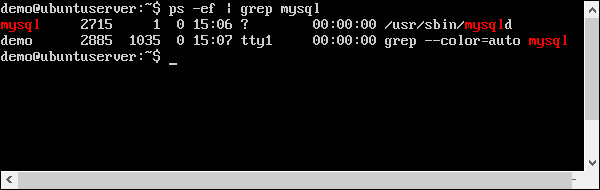
Step 5 - Para configurar o mysql, execute o seguinte comando.
/usr/bin/mysql_secure_installation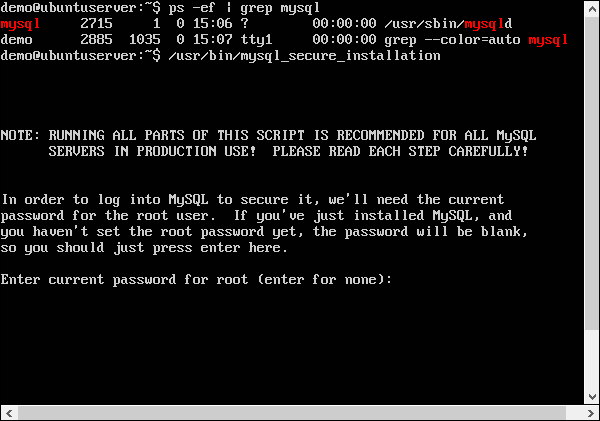
Ele solicita a inserção da senha root que foi inserida durante o processo de instalação.
Step 6 - Digite a senha e pressione Enter.
Agora, ele pergunta se queremos alterar a senha do root.
Step 7 - Digite 'N' para Não e prossiga.
Novamente, ele pergunta se queremos remover o acesso anônimo.
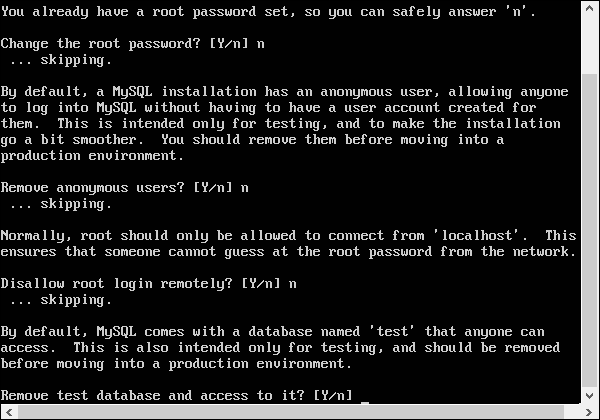
Step 8 - Ao conectar-se a partir de outras máquinas neste banco de dados, é aconselhável manter as opções padrão como 'N'para usuários anônimos e proibir login de root remotamente.
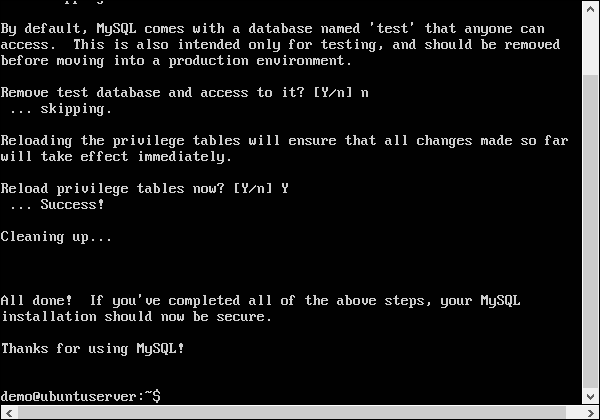
Step 9 - É aconselhável fornecer a opção como Nopara as opções de Remover banco de dados de teste também. Podemos entrar 'Y'para recarregar a tabela de privilégios.
Finalmente, a configuração do MySQL será concluída.